집 >소프트웨어 튜토리얼 >사무용 소프트웨어 >Heic을 jpg 형식으로 변환하는 방법은 무엇입니까? 이 4가지 방법을 시도해 보세요
Heic을 jpg 형식으로 변환하는 방법은 무엇입니까? 이 4가지 방법을 시도해 보세요
- PHPz앞으로
- 2024-02-18 14:00:121194검색
PHP 편집자 Xigua는 간단하고 쉬운 4가지 변환 방법을 다루면서 Heic을 jpg 형식으로 변환하는 방법을 공유했습니다. 컴퓨터에서든 휴대폰에서든 몇 가지 간단한 단계만 거치면 Heic 형식의 사진을 일반 jpg 형식으로 빠르고 쉽게 변환할 수 있습니다. Heic을 jpg로 변환하는 솔루션을 찾고 있다면 이러한 방법을 시도해 쉽게 변환을 완료하고 더 폭넓은 사진 공유 및 디스플레이 경험을 즐길 수도 있습니다.
모든 운영 체제가 Heic 이미지 형식 열기를 지원하는 것은 아니며 일부 플랫폼에서는 이미지를 업로드할 때 이 형식을 지원하지 않습니다. 이 문제를 해결하려면 Heic 사진을 JPG 또는 다른 형식으로 변환하는 것을 고려해 보세요. 이러한 요구 사항이 발생하면 다음 네 가지 방법을 사용하여 변환할 수 있습니다.
방법 1:
사진의 접미사 "heic"을 "jpg" 또는 "png"와 같은 이미지 형식으로 직접 변경하세요. 그러나 이 변경은 실패할 수 있으며 포맷 손상을 초래할 수 있으므로 수정하기 전에 백업 복사본을 만들어야 합니다.
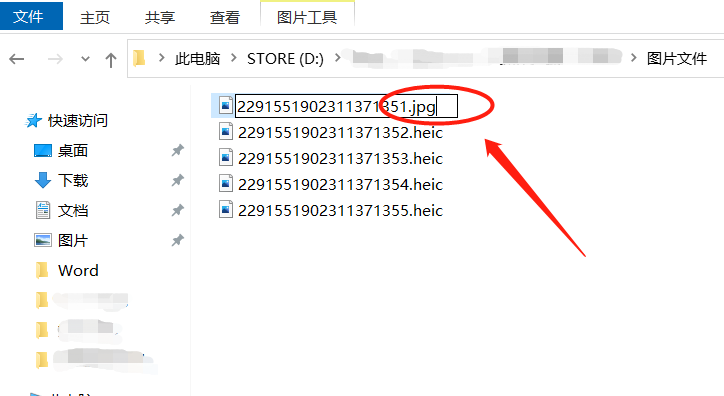
.
방법 2:
iPhone에서 사진을 찍을 때 기본 형식은 Heic입니다. 기본 형식을 jpg 형식으로 변경할 수 있지만 이 방법을 사용하기 전에 메모리 크기가 충분한지 평가할 수 있습니다.
휴대폰에서 [설정]-[카메라]-[형식]-[최고의 호환성]을 선택하세요. 설정 후 후속 사진의 형식은 jpg 형식으로 저장되며 컴퓨터로 가져온 후 직접 열 수 있습니다.
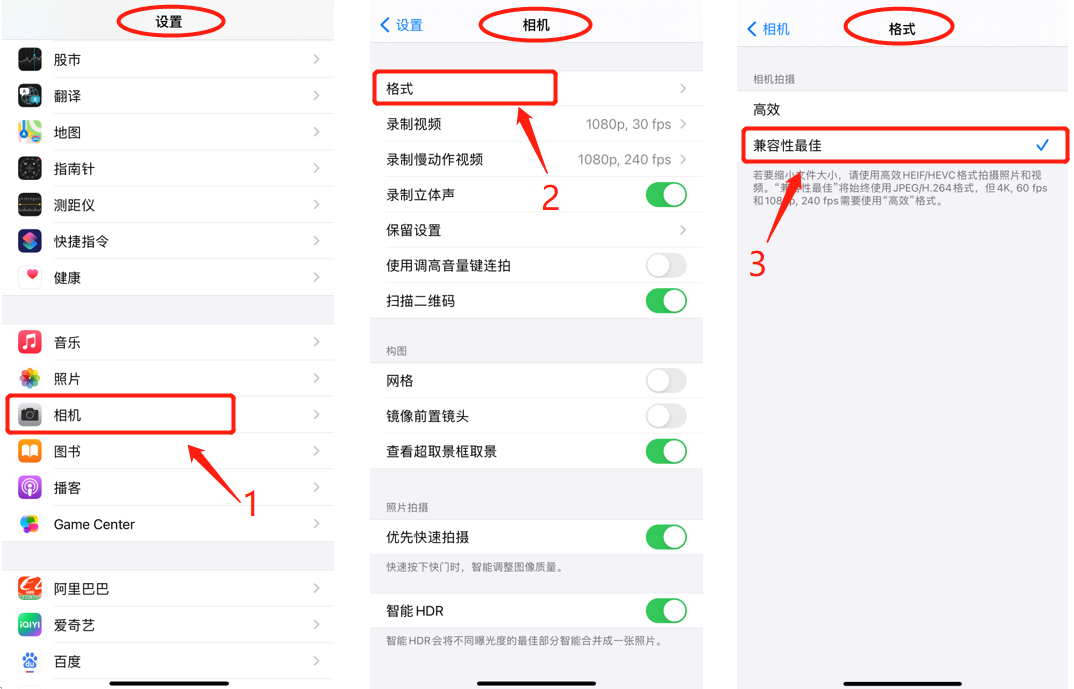
.
방법 3:
너무 많은 메모리를 차지하게 되는 기본 형식을 수정하고 싶지 않다면 사진을 전송할 때 자동 변환을 설정할 수 있습니다.
휴대폰에서 [설정]-[사진]-[MAC 또는 PC로 전송]을 선택한 후 [자동]을 선택하세요. 설정 후 사진은 컴퓨터로 전송될 때 자동으로 jpg 형식으로 변환됩니다.
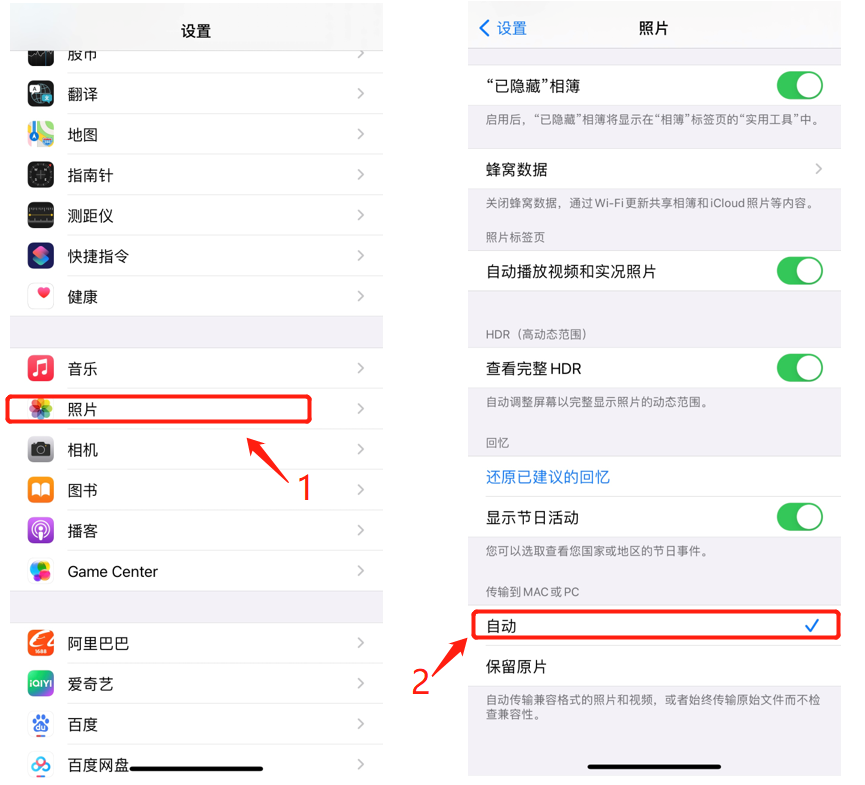
.
방법 4:
사진이 이미 컴퓨터에 저장되어 있고 사진이 많은 경우 변환 도구를 사용하여 Heic 사진을 jpg, png 및 기타 형식으로 일괄 변환할 수도 있습니다.
Pepsi Cow Heic 사진 전문가를 예로 들어 사진을 도구로 직접 드래그하고 [파일 추가]를 클릭하여 여러 파일을 추가하세요. 그런 다음 필요에 따라 출력 형식 및 출력 디렉터리와 같은 사용자 정의 옵션을 선택합니다.
펩시 소 Heic Picture Expert
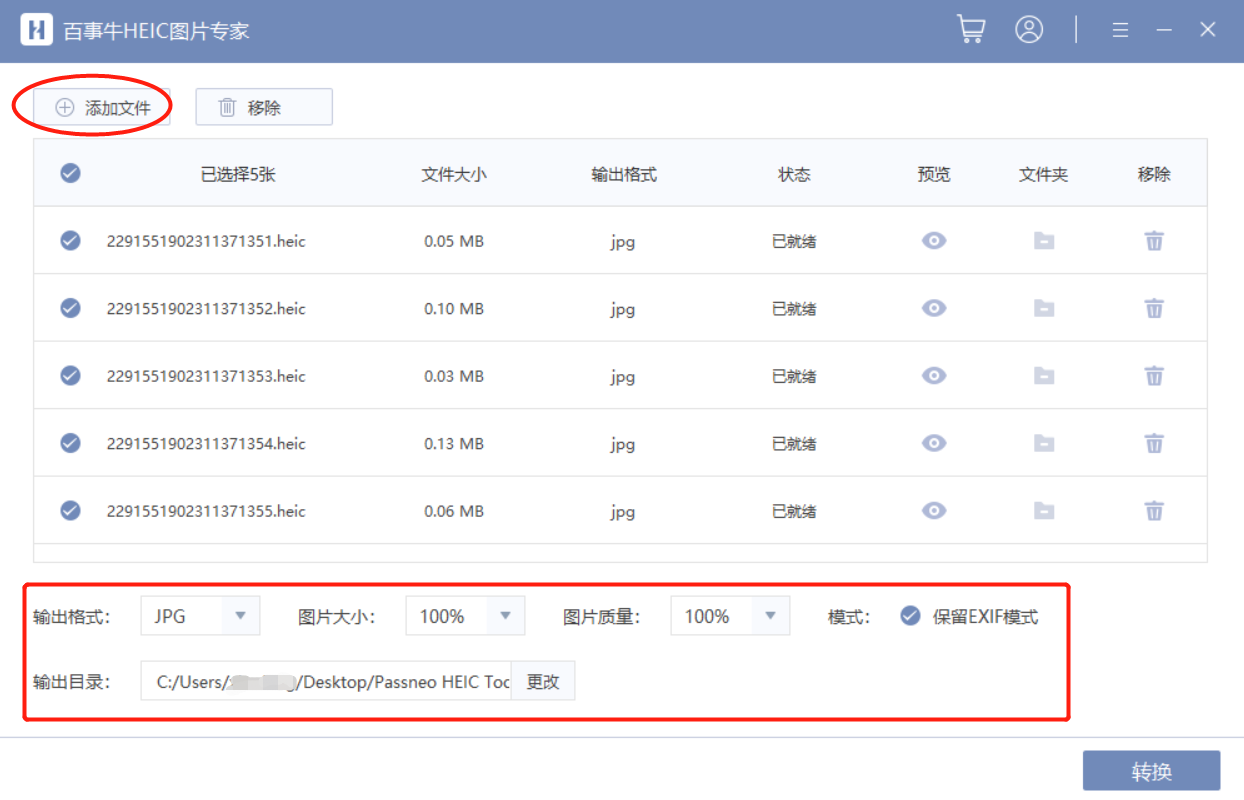
[변환]을 클릭하면 변환이 빠르게 완료되고, 팝업 대화 상자에서 [파일 보기]를 클릭하면 변환된 이미지를 찾을 수 있습니다.
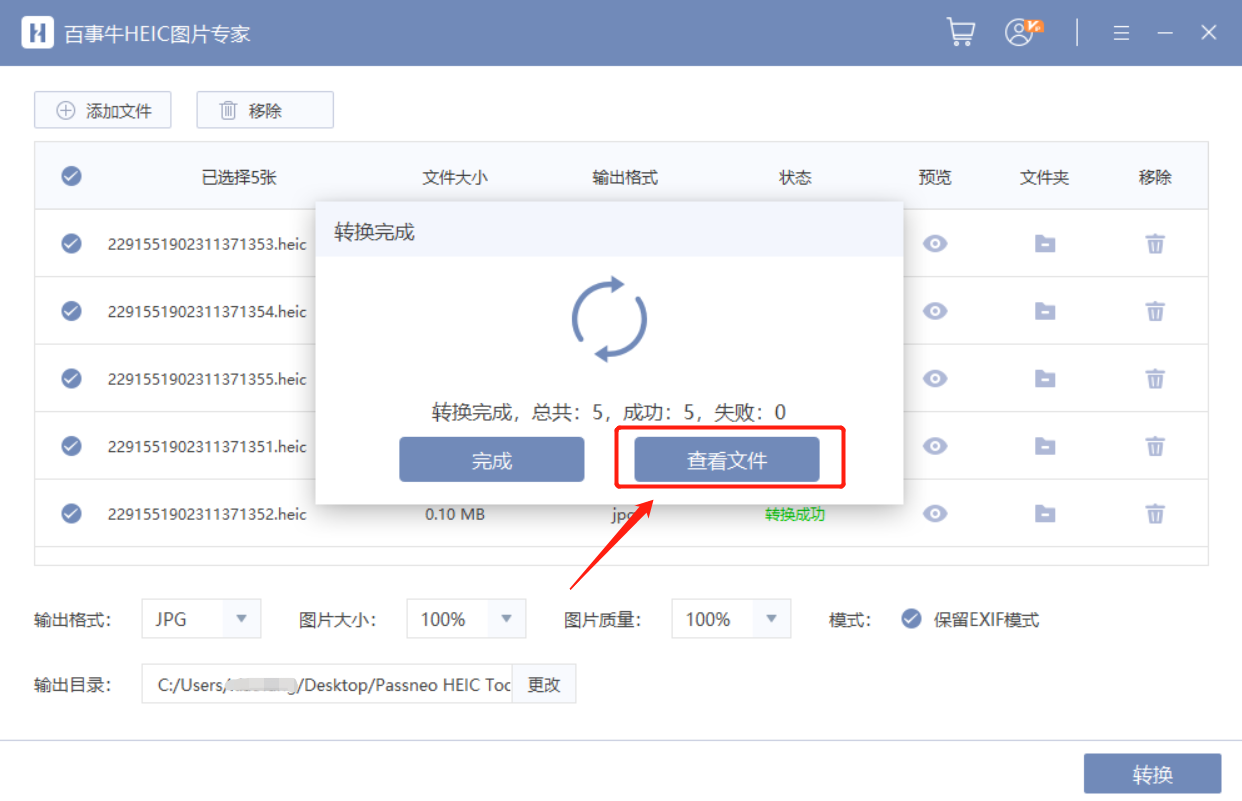
위 내용은 Heic을 jpg 형식으로 변환하는 방법은 무엇입니까? 이 4가지 방법을 시도해 보세요의 상세 내용입니다. 자세한 내용은 PHP 중국어 웹사이트의 기타 관련 기사를 참조하세요!

